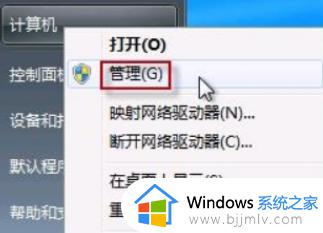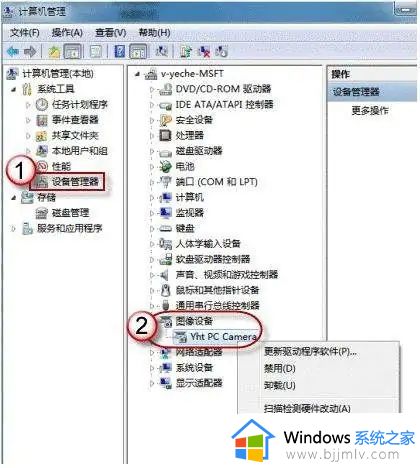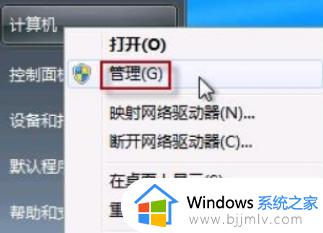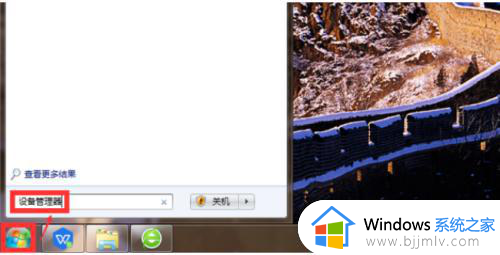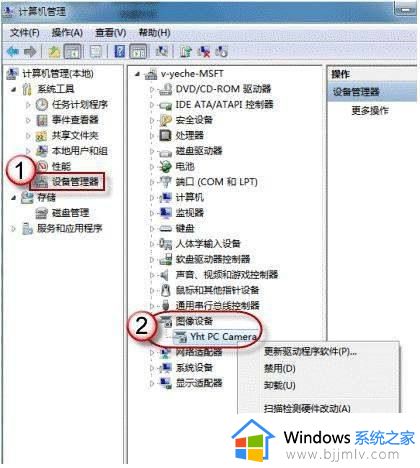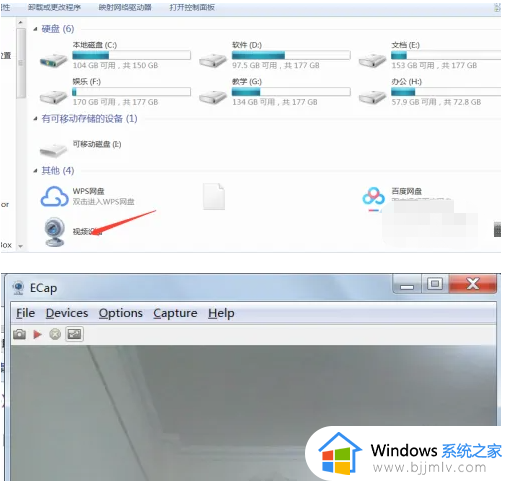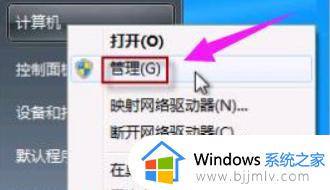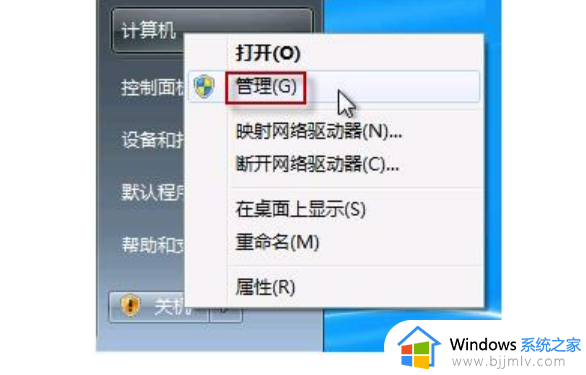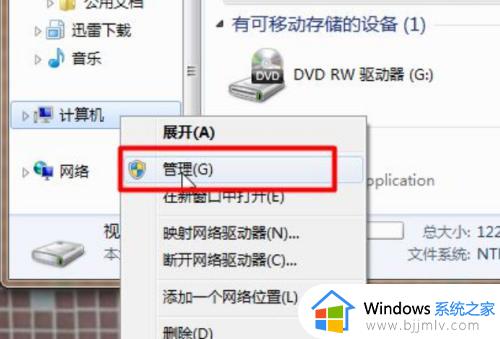win7电脑如何开启拍照功能 win7怎么打开摄像头拍照
更新时间:2023-02-06 14:56:42作者:runxin
在日常使用台式win7电脑的过程中,有些用户需要进行视频通讯时,就要安装摄像头设备来操作,同时对于有安装摄像头的win7电脑用户也可以打开照相功能来进行拍照,可是win7电脑如何开启拍照功能呢?接下来小编就来告诉大家win7打开摄像头拍照设置方法。
具体方法:
1.首先打开电脑,摄像头在设备管理器中可以找到,点击win7左下角的开始程序按钮,在输入栏输入设备管理器。

2.搜索出设备管理器之后,然后我们点击启动设备管理器。
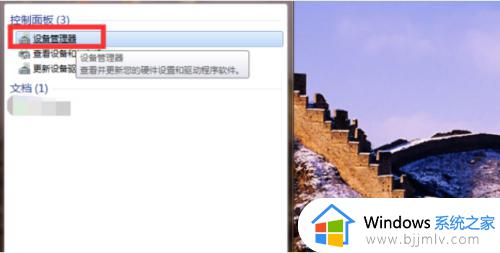
3.再然后我们在设备管理器页面,有一个图像设备,这就是摄像头了。
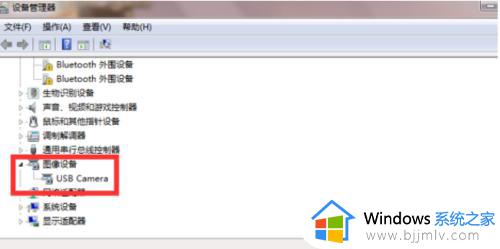
4.最后是打开摄像头,点击进入我的电脑,查看是否有摄像头图标的程序,有的话直接双击打开就可以了,如果没有就安装摄像头的驱动,安装好了就可以看到有摄像头图标的程序了,双击打开就可以了。
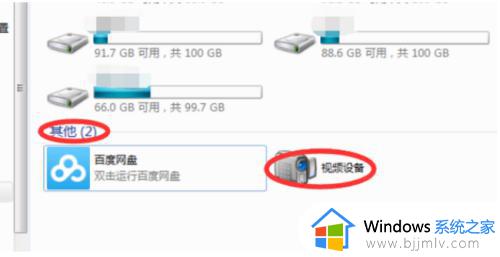
以上就是小编给大家讲解的win7打开摄像头拍照设置方法了,有需要的用户就可以根据小编的步骤进行操作了,希望能够对大家有所帮助。